如何解决Word2010新建文档时显示“兼容模式”的 问题
办公教程导读
收集整理了【如何解决Word2010新建文档时显示“兼容模式”的 问题】办公软件教程,小编现在分享给大家,供广大互联网技能从业者学习和参考。文章包含736字,纯文字阅读大概需要2分钟。
办公教程内容图文
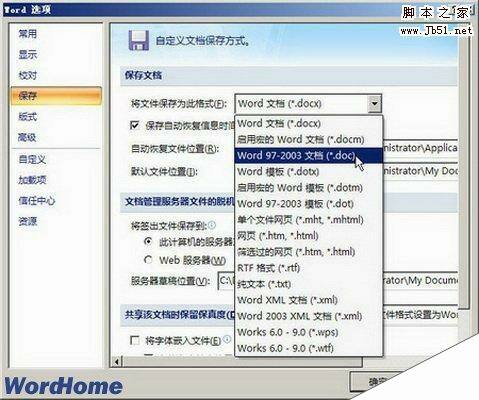
图2011120403 Word2007中设置默认保存为Word2003文档
此时在Word2010中即使将默认保存格式设置为.docx格式依然无法解决问题,如图2011120404所示。
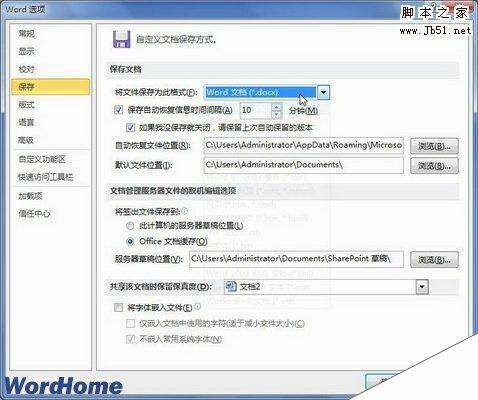
图2011120404 Word2010中设置默认保存为.docx格式
用户可以尝试删除Word2010默认模板文件来解决,以Windows7系统为例,操作步骤如下所述:
第1步,关闭Word2010软件,打开当前系统用户文件夹窗口,依次单击“组织”→“文件夹和搜索选项”命令,如图2011120405所示。
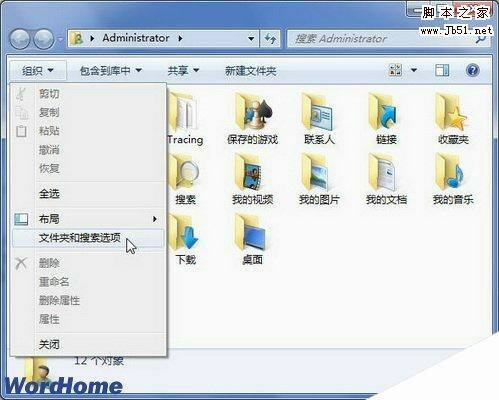
图2011120405 单击“文件夹和搜索选项”命令
第2步,在打开的“文件夹选项”对话框中切换到“查看”选项卡,在“高级设置”列表中选中“显示隐藏的文件、文件夹和驱动器”单选框,并单击“确定”按钮,如图2011120406所示。
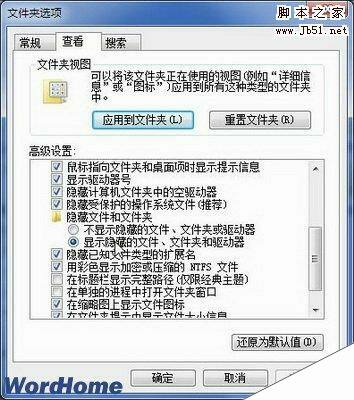
图2011120406 选中“显示隐藏的文件、文件夹和驱动器”单选框
第3步,在用户文件夹窗口中依次展开“AppDataRoamingMicrosoftTemplates”文件夹,找到并删除Normal.dotm文件,如图2011120407所示。
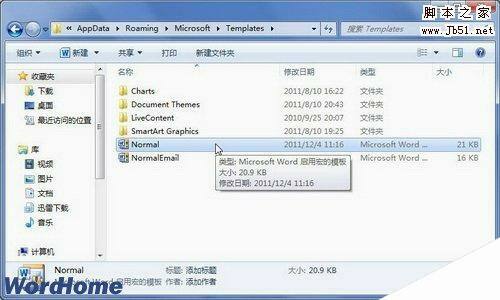
图2011120407 删除Normal.dotm文件
第4步,打开Word2010窗口,Normal.dotm将自动创建,用户可以看到默认新建文档已不再显示“兼容模式”。
办公教程总结
以上是为您收集整理的【如何解决Word2010新建文档时显示“兼容模式”的 问题】办公软件教程的全部内容,希望文章能够帮你了解办公软件教程如何解决Word2010新建文档时显示“兼容模式”的 问题。
如果觉得办公软件教程内容还不错,欢迎将网站推荐给好友。

